Geïnteresseerd in het gebruik van het nieuwe Elementaire OS Junoen wil je het instellen op dual-boot met Windows 10? Zo ja, dan is dit de tutorial voor jou! Hier ziet u hoe u Elementair OS kunt instellen voor dual-boot met Microsoft Windows 10.
Voorwaarden
Om Elementary OS Juno en Windows 10 succesvol te kunnen dual-booten, moet je voldoen aan de vereisten in de onderstaande lijst.
- Windows 10 moet al zijn ingesteld en geïnstalleerd op de harde schijf die u van plan bent te dual-booten met Elementary OS Juno. Als dit niet het geval is, doorloopt u het installatieproces voordat u deze handleiding volgt.
- Een USB-flashstation van minimaal 2 GB is vereist om een opstartbare installatieschijf te maken voor Elementary OS Juno.
- Uw Linux-pc moet een harde schijf hebben met minimaal 30 GB vrije ruimte waarop Juno zichzelf kan installeren.
- Uw Linux-pc moet minimaal 2 GB RAM en een redelijk krachtige CPU hebben.
Ervan uitgaande dat u aan de vereisten hebt voldaan om Elementair OS naast Windows 10 te installeren, gaat u verder naar het volgende gedeelte van de handleiding.
Juno downloaden
Als je Elementary OS Juno wilt downloaden, ga je naar deOfficiële website van elementair besturingssysteem. Nadat de pagina is geladen, ziet u het venster 'Betalen wat u wilt', gevolgd door verschillende prijsopties. Als u een tip wilt geven aan de elementaire OS-ontwikkelaars, selecteert u een van de prijzen. Als dit niet het geval is, voert u "$ 0" in om de downloadlink gratis weer te geven.
Nadat u een prijs voor Juno heeft gekozen, een downloadlink zal verschijnen. Klik op "Downloaden" om de ISO-release onmiddellijk te downloaden via de browser. Of, als u liever via Torrent downloadt, selecteert u het pictogram "U".
Wanneer het elementaire OS Juno ISO-bestand klaar is met downloaden naar uw Linux-pc, gaat u verder naar het volgende gedeelte van de gids.
Juno USB-opstartbare schijf

Het installeren van Elementair OS Juno op een moderne computer vereist een opstartbare USB-schijf. Gelukkig is het in 2019 heel eenvoudig om een opstartbare installatieschijf te maken op Windows, Mac en Linux.
De eerste stap bij het maken van een opstartbare Juno USB-stick is het downloaden van de Etcher-tool voor het branden van afbeeldingen. Ga naar hun website en download het op uw Windows 10-installatie, een reserve Linux-pc of een reserve-Mac.
Zodra het downloaden van het Etcher-hulpprogramma voor het branden van afbeeldingen is voltooid, installeert u het en opent u het. Sluit vervolgens uw USB-stick aan op de USB-poort.
Open de app en zoek de blauwe 'Afbeelding selecteren'en klik erop met de muis om de bestandsbrowser te openen. Gebruik vervolgens het browservenster om te navigeren naar het elementaire OS Juno ISO-bestand in "Downloads" om het toe te voegen aan Etcher.
Nadat u het Juno ISO-bestand in de Etcher-app hebt toegevoegd, klikt u op de knop "Drive selecteren" en gebruikt u het menu dat verschijnt om de USB-stick op uw pc te kiezen die eerder was aangesloten.
Wanneer alles is ingesteld in Etcher, klikt u op de knop "Flash!" Om Elementair OS Juno naar uw flashstation te branden.
Juno installeren
Het installatieproces van Elementaire OS Juno begint met het opnieuw opstarten van de pc die u wilt installeren in het BIOS. Zodra u toegang hebt tot het BIOS, configureert u dit om op te starten vanaf USB.
Nadat u het systeem hebt geconfigureerd om op te startenUSB, sluit uw USB-stick van Elementary OS aan op een poort en laat deze in het Elementary OS-installatieprogramma laden. Klik vervolgens op de knop "Elementair installeren" om te beginnen.
Als u op de knop "Elementair installeren" klikt, gaat u naar de pagina "Toetsenbordindeling". Kies met behulp van de gebruikersinterface de toetsenbordindeling die het beste bij u past. Wanneer u klaar bent, klikt u op "Doorgaan" om verder te gaan.
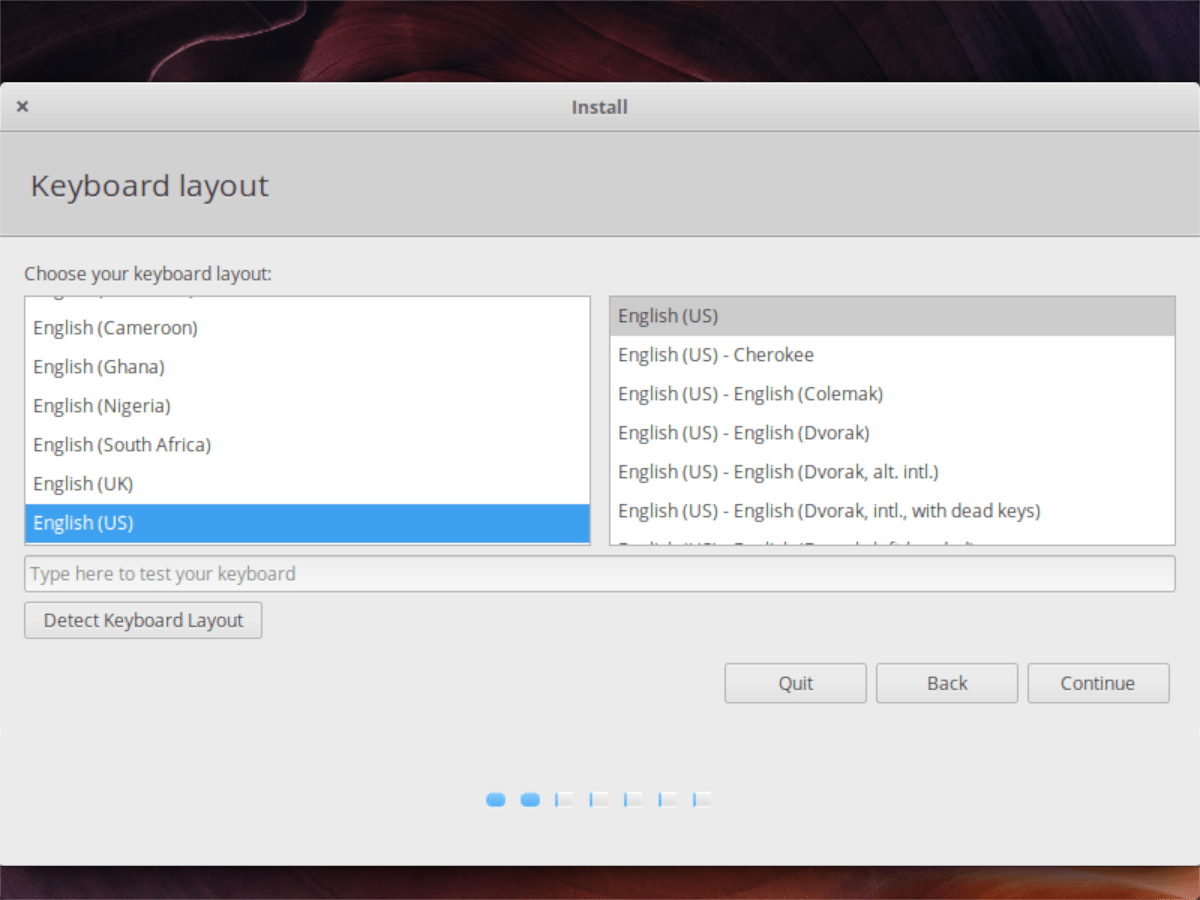
Selecteer op de volgende pagina van het installatieprogrammaselectievakje naast "Software van derden installeren voor grafische en Wi-Fi-hardware en extra media-indelingen", als u speciale stuurprogramma's nodig hebt. Klik op "Doorgaan" als u klaar bent.
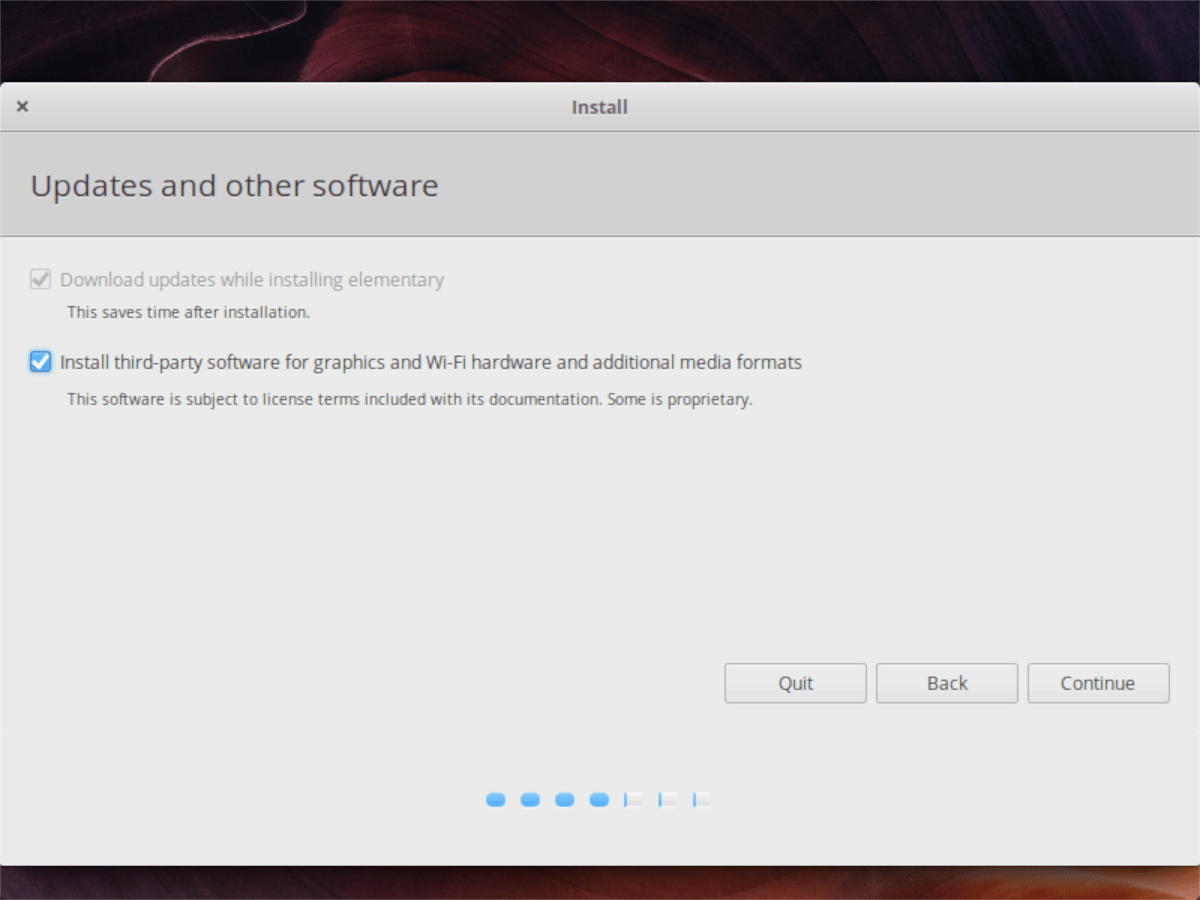
Na de stuurprogrammapagina ziet u de pagina 'Type installatie'. Vink het vakje aan met de tekst "Elementair installeren naast Windows 10" en klik op "Doorgaan" om naar de volgende pagina te gaan.
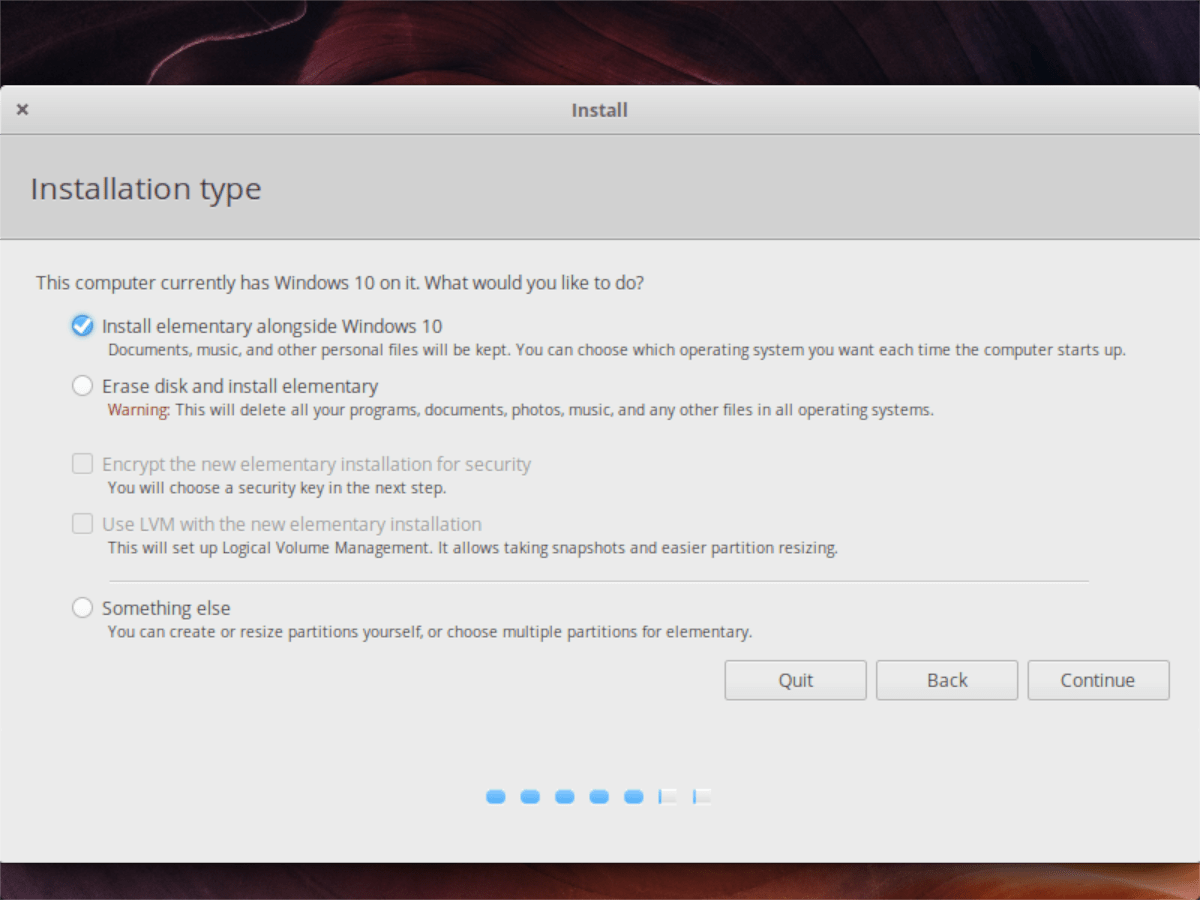
Configureer met behulp van de gebruikersinterface op het scherm hoeveel ruimte u wilt geven aan Windows 10 en Elementary OS. Klik vervolgens op "Nu installeren" om door te gaan.
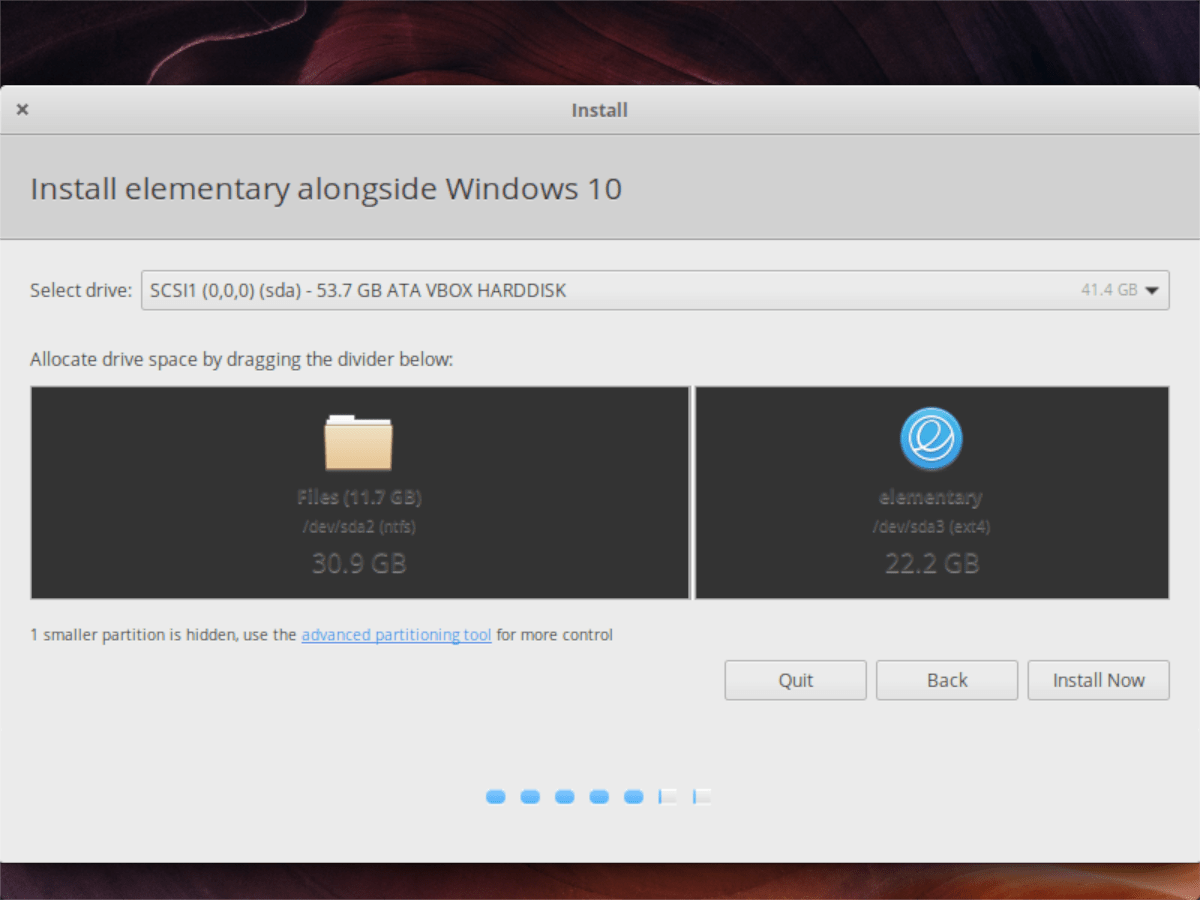
Na de pagina 'Nu installeren' wordt u gevraagd uw tijdzone te kiezen. Klik op de kaart met uw woonplaats. Selecteer vervolgens "Doorgaan" om door te gaan naar de volgende pagina in het installatieprogramma.
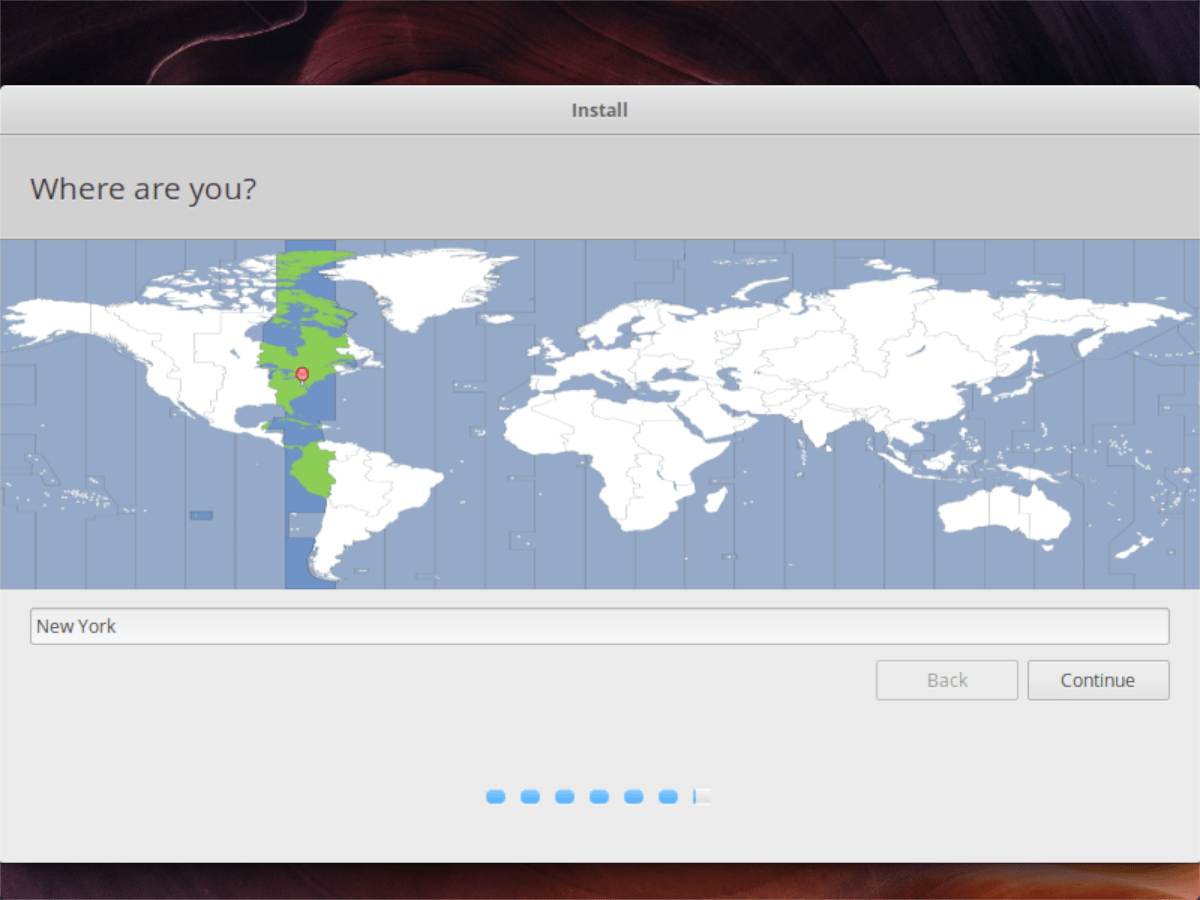
Zodra u de tijdzonepagina bent gepasseerd, wordt deElementair OS-installatieprogramma vraagt u om een nieuwe gebruiker te maken. Gebruik de gebruikersinterface op het scherm om uw volledige naam, de naam van uw pc, de gewenste gebruikersnaam en wachtwoord in te vullen. Zorg ervoor dat u ook het selectievakje "Automatisch aanmelden" aanvinkt als u automatisch aanmelden wilt inschakelen.
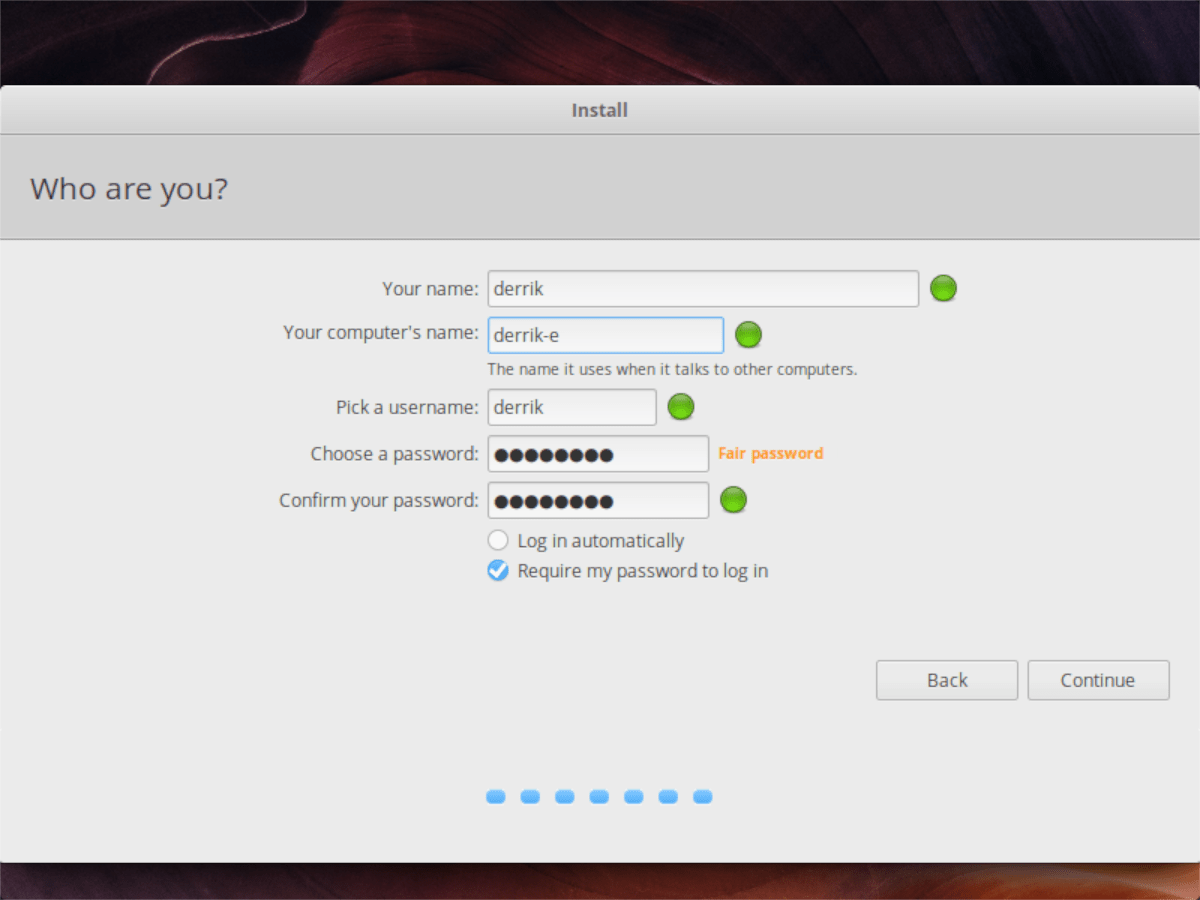
Met uw gebruikersinformatie ingesteld in het installatieprogramma, blijft Elementary OS zichzelf installeren. Als het klaar is, verschijnt er een bericht op het scherm dat de installatie is voltooid.
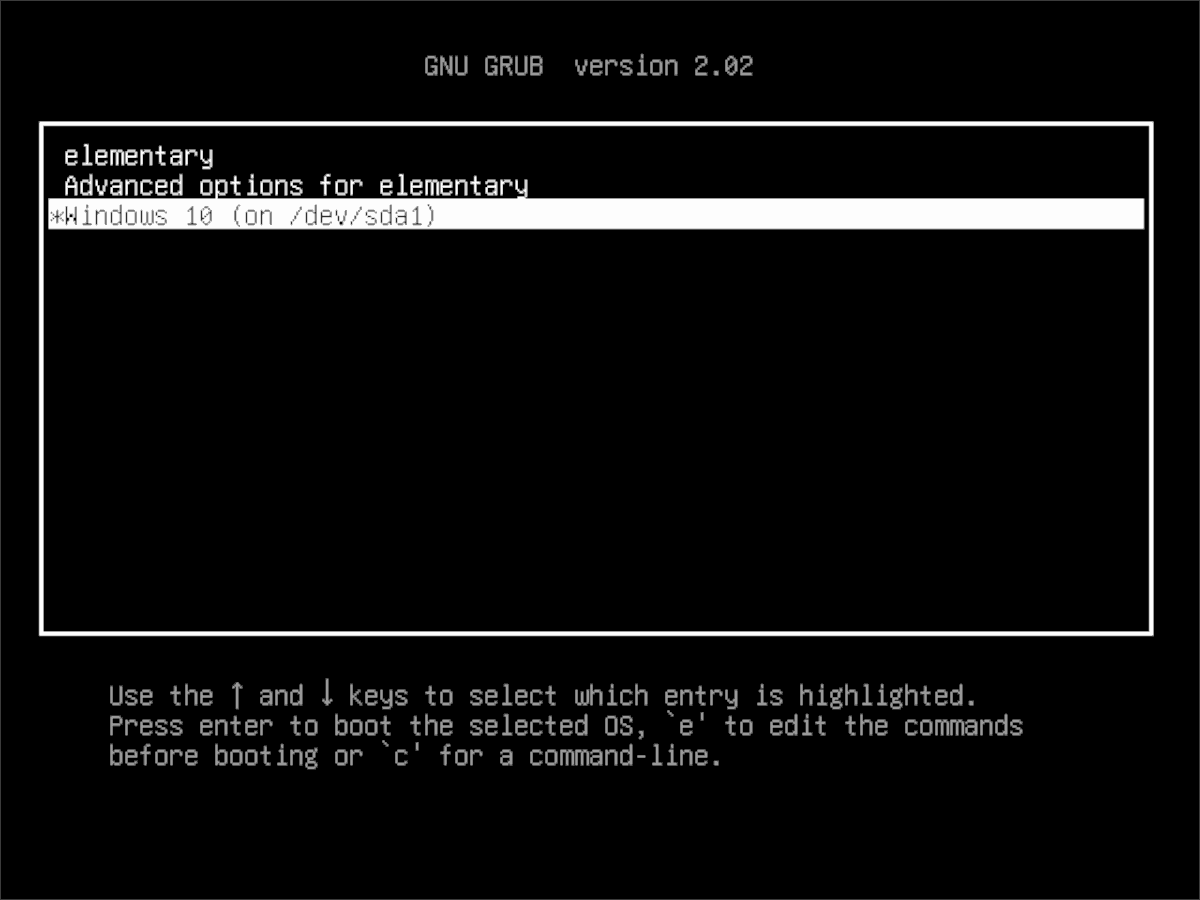
Start je pc opnieuw op en je hebt toegang tot Elementary OS of Windows 10 in het opstartmenu!












Comments